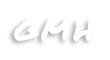Die Barrierefreiheit-Einstellungen der Xbox Series X und S
-
DomePlaysHD -
24. November 2020 um 16:40 -
1.971 Mal gelesen -
0 Kommentare

Barrierefreiheit-Einstellungen
Die Barrierefreiheit-Einstellungen der Xbox Series X und S sind in den Einstellungen unter "Erleichterte Bedienung" zu finden.
Sprachausgabe
Die Sprachausgabe ist ein Bildschirmleser, der Text, Schaltflächen und andere Elemente auf dem Bildschirm vorliest. Am besten funktioniert sie mit einer Tastatur, da manche Dinge nicht mit einem Controller gelesen werden können. Außerdem verwendet die Sprachausgabe ein Standardtastaturlayout.
- Sprachausgabe ein- und ausschalten
- Sprachausgabeoptionen: Ändert die Stimme der Sprachausgabe. Passt die Lautstärke, Sprechgeschwindigkeit und Tonhöhe der Stimme an. Legt fest, was die Sprachausgabe vorlesen und welche Texte der Sprachausgabe verwendet werden soll.
- Eingabe Lernmodus an: Lernt die Tasten eures Controllers oder eurer Tastatur kennen, einschließlich Tastenkürzeln für den Zugriff für die Sprachausgabe. Tippt doppelt auf die A-Taste, um den Lernmodus zu beenden.
- Controller-Tastenkombinationen: Macht euch mit den Tastenkombinationen für den Zugriff und die Anpassung der Sprachausgabe mit dem Controller vertraut.
- Tastenkombinationen: Macht euch mit den Tastenkombinationen für den Zugriff und die Anpassung der Sprachausgabe mit der Tastatur vertraut.
- Warnung beim Aktivieren der Sprachausgabe: Wählt aus, ob beim Aktivieren der Sprachausgabe im Energie-Menü eine Bestätigungsmeldung angezeigt werden soll.
Hoher Kontrast
Aktiviert den hohen Kontrast, damit die Elemente auf dem Bildschirm einfacher zu sehen sind. Allerdings verhindert diese Einstellung, dass eure persönliche Farbe und euer Hintergrund angezeigt werden.
- Hoher Kontrast: Aus, Dunkles Design, Helles Design
Bildschirmlupe
Die Bildschirmlupe ist ein Tool, das einen Bildschirmbereich vergrößert, damit ihr Texte und Bilder besser sehen könnt.
- Bildschirmlupe ein- und ausschalten
- Controller-Tastenkombinationen
- Tastenkombinationen
- Controlle-Fokus folgen
- Bestätigungsaufforderung beim Aktivieren
- Große Bildschirmtastatur
Controller
Mit dieser Einstellung könnt ihr die Tasten eures Controllers neu zuordnen, um sie besser an euren Anforderungen anzupassen. Ihr könnt die Vibration des Controllers ein- oder ausschalten oder Einstellungen für den Copiloten vornehmen. Auf diese Weise könnt Ihr die Eingabe von zwei Controllern kombinieren, sodass zwei Personen wie eine spielen können.
- Tastenzuordnung: Tauscht die Controller-Tasten aus und ordnet sie neu zu. Auch praktisch für den Xbox Adaptive Controller. Ihr findet hier Optionen wie Sticks wechseln, Y-Achse des rechten Sticks umkehren, Y-Achse des linken Sticks umkehren und Trigger wechseln.
- Vibrationseinstellungen: Aktiviert oder deaktiviert die Controller-Vibration.
- Einstellungen für Copilot: Kombiniert die Eingabe von zwei Controllern, sodass zwei Personen wie eine spielen können. Außerdem findet ihr hier Optionen wie Firmware-Version, Controller meldet sich an als, Lautstärke, Vibrieren, Copilot ein- und ausschalten.
Untertitel
Die Xbox Series X und S bieten Untertitel im Standard- oder benutzerdefinierten Stil für den gesamten Text im Xbox-Menü. Ihr könnt eure eigene Farbe, die Größe, Transparenz und den Hintergrund einstellen.
Audio
Aktiviert die Monoausgabe, um alle Audiokanäle in einem zu kombinieren. Dadurch werden eure aktuellen Audioausgabe-Einstellungen außer Kraft gesetzt. Bei der kombinierten Monoausgabe wird auf allen Lautsprechern derselbe Sound ausgegeben.
Weitere Informationen
Alle Informationen stammen aus den unten verlinkten Quellen. Aktuell haben wir allerdings keine Konsole, um selbst die genannten Einstellungen zu testen und näher darauf einzugehen.
Quellen
- Xbox
- Xbox Series X
- Xbox Series S
- Xbox Barrierefreiheit
- Xbox Barrierefreiheit Einstellungen
- Xbox Series S Barrierefreiheit
- Xbox Series X Barrierefreiheit
- Microsoft
- Copilot
- Xbox Copilot